Koordynator¶
Szczegóły¶
Aby przydzielić licencje Supervisor danemu użytkownikowi wejdź w Użytkownicy/Edycja/koordynator w oknie szczegóły znajdziesz informację na temat przydzielonych licencji dot. Szybkiego wybierania:

- Koordynator – Licencja na zostanie supervisorem dla danego użytkownika. Do posiadania danej licencji wymagane jest
Ustawienia¶
Aby wejść w ustawienia supervisora wejdź w Użytkownicy/Edycja/Supervisor/Ustawienia:

- Supervisor – włączenie supervisora dla danego użytkownika.
Wprowadzone zmiany należy potwierdzić kliknięciem w przycisk zapisz
 .
.
Projekty¶
Aby dodać projekty do kontroli przez danego supervisora wejdź w Użytkownicy/Edycja/Supervisor/Okno Projekty
Następnie kliknij w przycisk Dodaj
 ,
otworzy to nowe okno z dostępnymi projektami w aplikacji:
,
otworzy to nowe okno z dostępnymi projektami w aplikacji:

Zaznacz za pomocą pola wyboru projekty, które mają być monitorowane przez danego supervisora następnie
kliknij w przycisk Dodaj
 , zamknie to okno, nowe rekordy pojawią
się na liście, ewentualnie w przypadku braku odpowiedniej ilości licencji zostaną dodane
projekty, na które starczy licencji.
, zamknie to okno, nowe rekordy pojawią
się na liście, ewentualnie w przypadku braku odpowiedniej ilości licencji zostaną dodane
projekty, na które starczy licencji.
Przykładowa konfiguracja Koordynatora¶
Aby wykonać konfigurację użytkownik musi posiadać role Administrator
użytkownik dla którego wykonywana jest konfiguracja musi posiadać paczkę dodatkową supervisor
- Wejdź w Użytkownicy/Edycja:
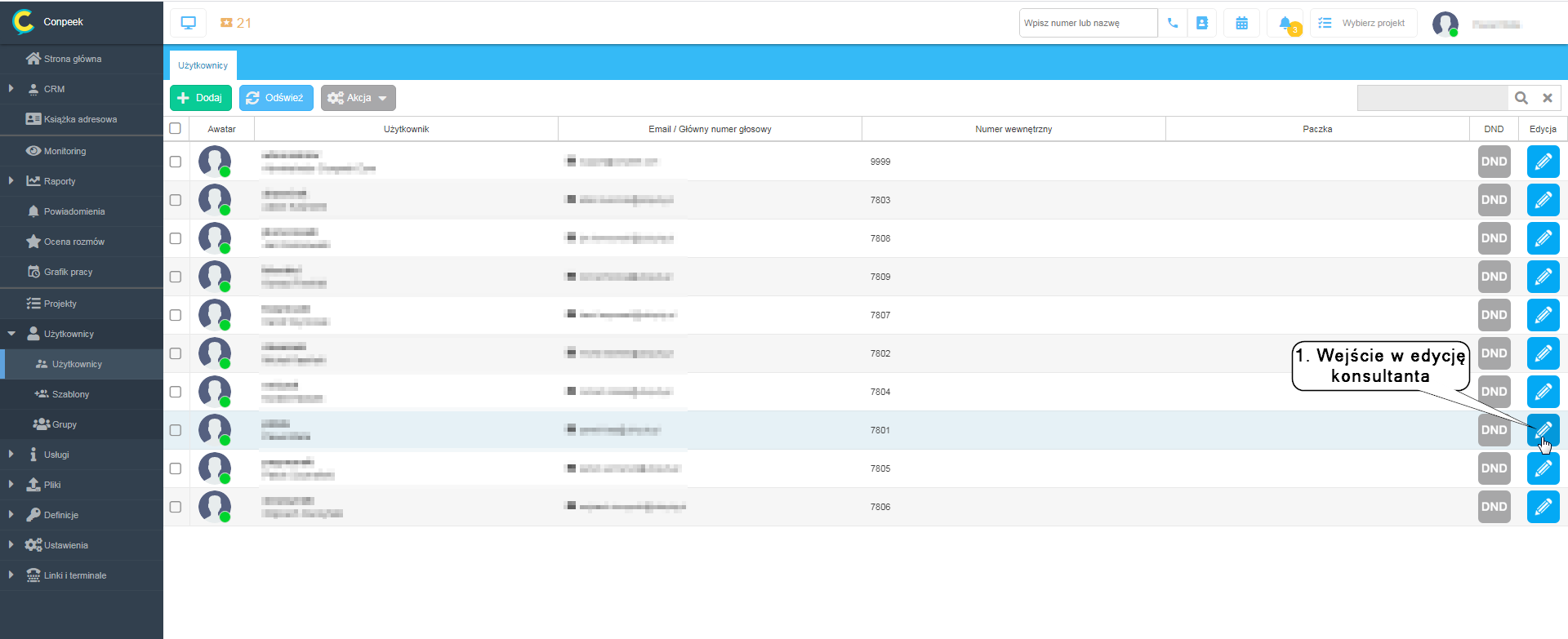
- Wejdź do zakładki Koordynator:

- Włącz koordynatora dla danego użytkownika:

- Następnie w oknie projekty należy przydzielić projekty dla których dany użytkownik będzie supervisorem:


- Wprowadzone dane należy zapisać. Użytkownik musi się przelogować celem zaobserwowania nowych funkcjonalności.